PC起動時に「PCのセットアップを完了しましょう」と表示された場合の対処方法(Windows11)
Microsoftがおすすめするサービスの紹介です。各項目の設定は必須ではありません。
必要に応じてボタンを選択し画面を終了します。
また、ここで設定した内容は「Windowsの設定」からいつでも変更ができます。
Microsoftサービスを利用せずにパソコンを起動する場合
1.[続行] をクリックします。
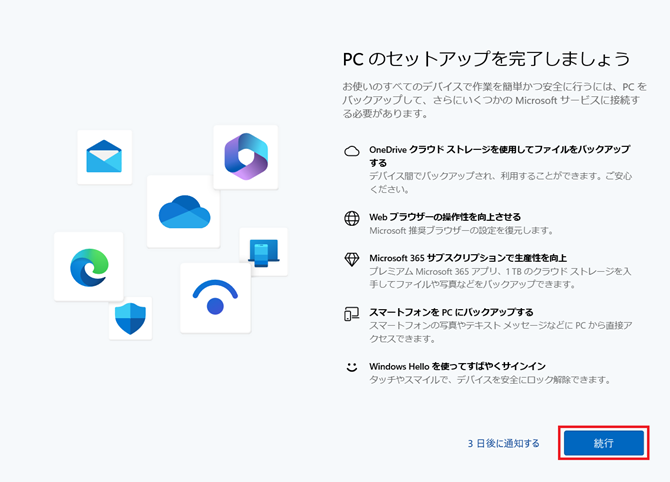
2.[スキップ]をクリックします。
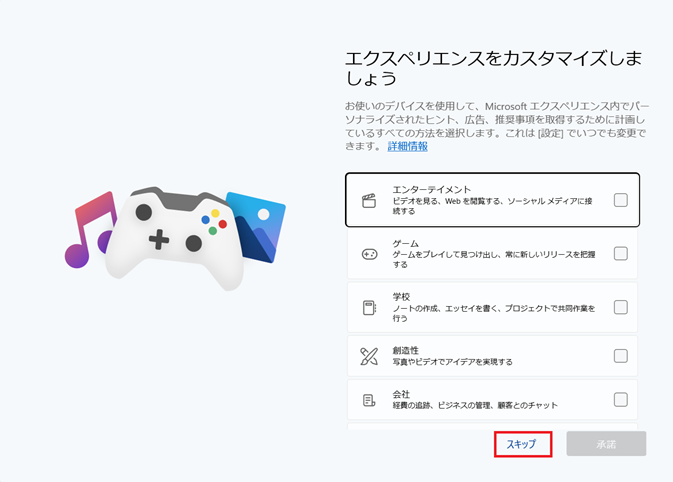
3.[今はスキップ] をクリックします。
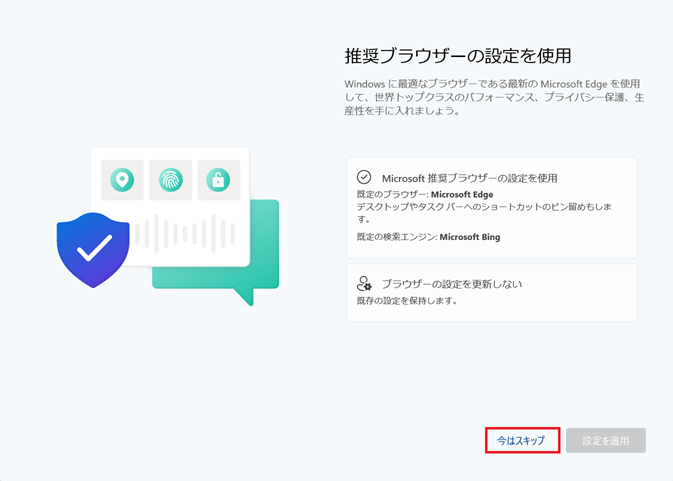
4. [スキップ] をクリックします。
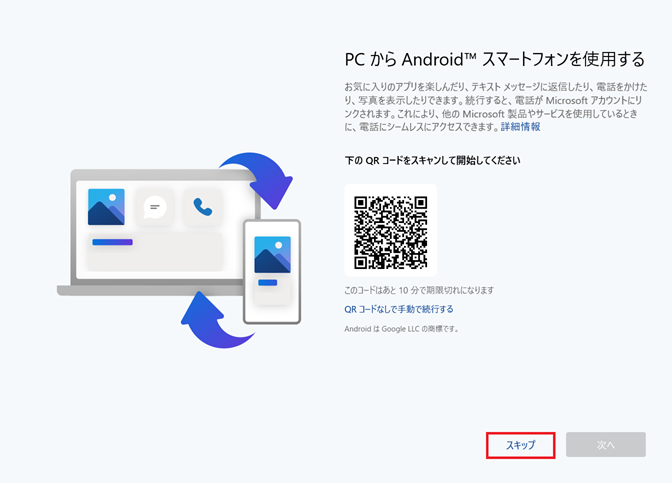
5. [次へ] をクリックします。

6. [購入しない] をクリックします。
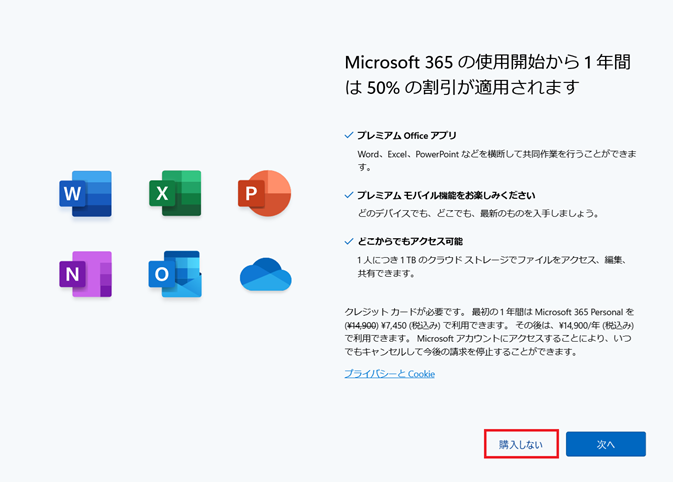
7. [辞退する] をクリックします。
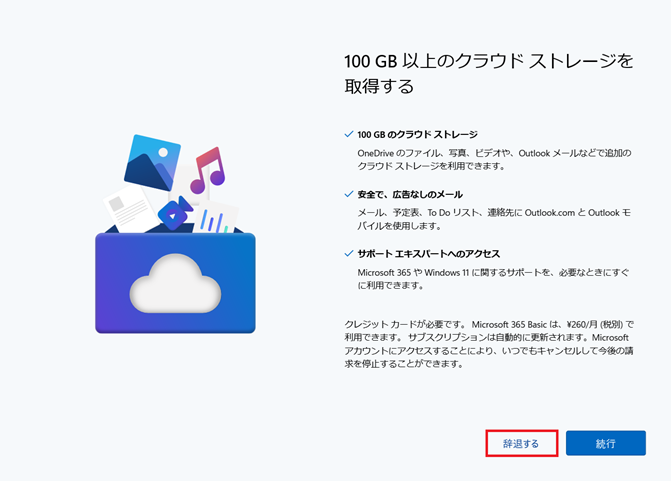
8. [閉じる] をクリックするとデスクトップが表示されます。
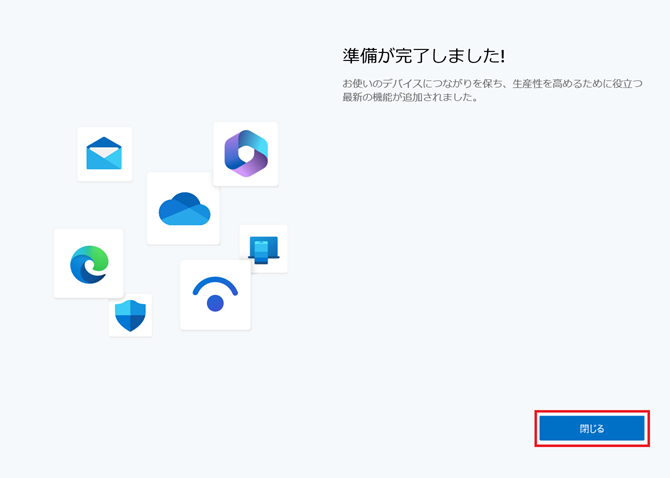
Microsoftサービスを利用する場合
有料サービスも含まれますので、利用する場合は内容を十分にご確認のうえご利用ください。
各サービスの詳細についてはMicrosoftにお問い合わせください。
各サービスの詳細についてはMicrosoftにお問い合わせください。
「PCのセットアップを完了しましょう」の画面を今後表示しないようにする方法
1.[スタート]→[設定]の順にクリックします。
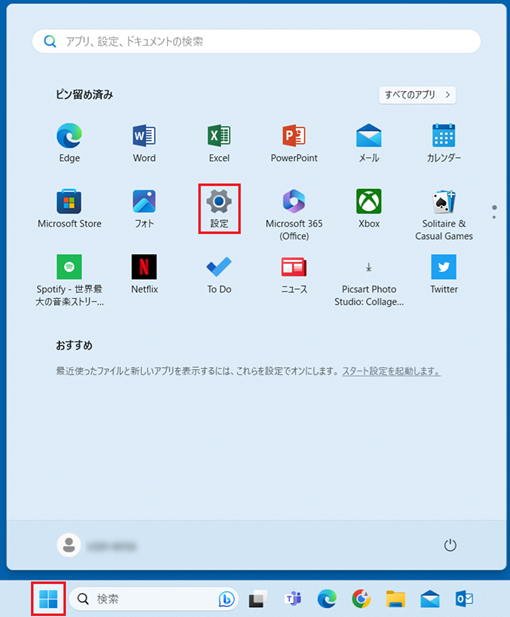
2.左側のメニュー内の[システム]→[通知]の順にクリックします。
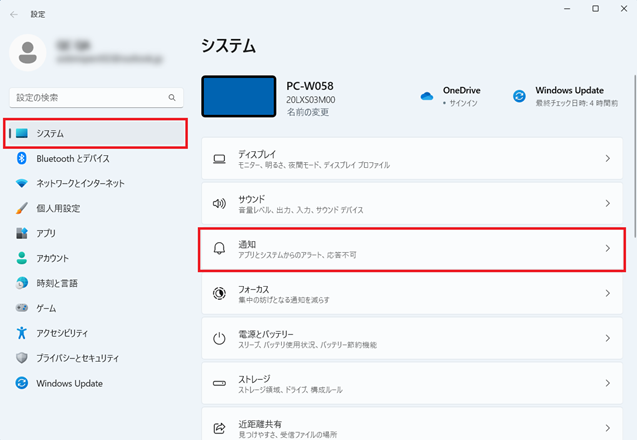
3.画面を下にスクロールし、[追加の設定]をクリックします。
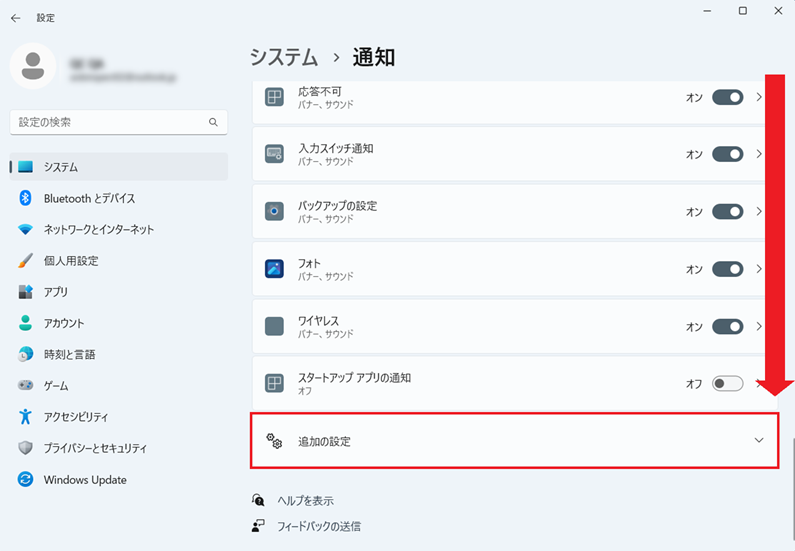
4.[Windowsを最大限に活用し、このデバイスの設定を完了する方法を提案する]のチェックを外し、
右上の[×]をクリックして「設定」画面を閉じます。
右上の[×]をクリックして「設定」画面を閉じます。
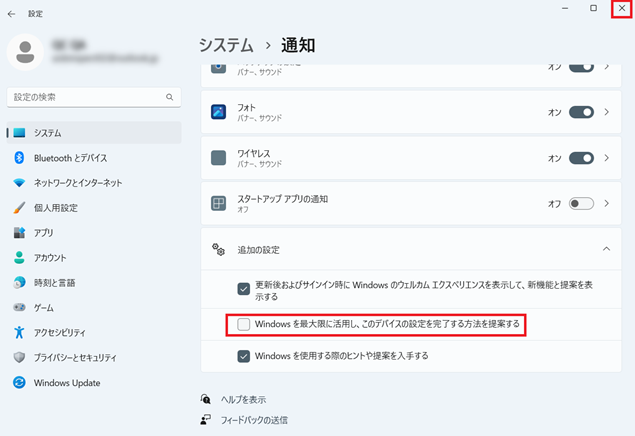
疑問・問題は解決しましたか?
アンケートへのご協力ありがとうございました。
リモートサポートサービス会員様はチャットでオペレーターに質問できます。
お困りごとが解決できない場合は、下のボタンから是非チャットをご利用ください。
リモートサポートサービス会員様はチャットでオペレーターに質問できます。下のボタンから是非チャットをご利用ください。






